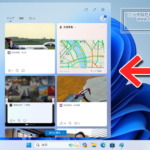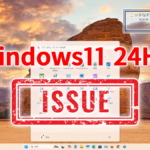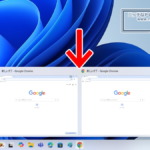Windows11で古い『メモ帳』を起動する方法

Windows11の新しい『メモ帳』は好きですか。中にはWindows10以前のシンプルな『メモ帳』が好きな方もいらっしゃるのではないでしょうか。本記事では、Windows10以前の古い『メモ帳』を起動する方法をご紹介いたします。
古いメモ帳を起動する方法
古い『メモ帳』を起動する手順は簡単です。新しい『メモ帳』を残しておきたい場合と、不要な場合の2通りあります。
▼新しい『メモ帳』を残しておきたい場合
- 新しい『メモ帳』を残しておきたい場合は、『設定』 → 『アプリ』 → 『アプリの詳細設定』 → 『アプリ実行エイリアス』へと進み、『メモ帳』をオフにしてください。
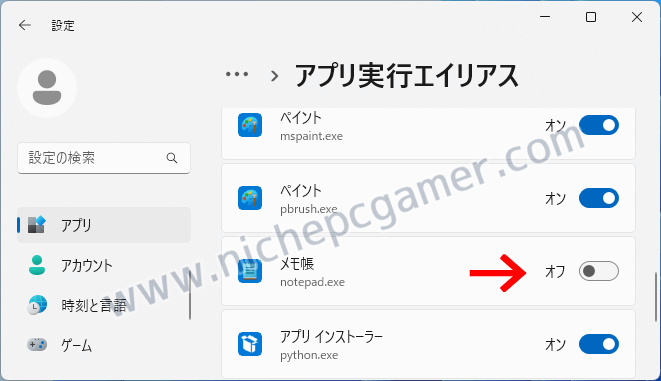
- 『C:\Windows』フォルダにある『notepad.exe』を実行してください。これで古い『メモ帳』が起動します。
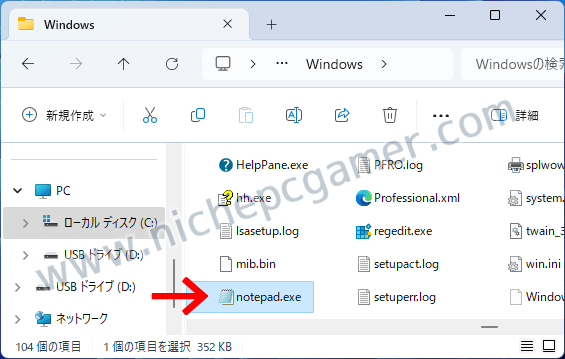
▼新しい『メモ帳』が完全に不要な場合
- 新しい『メモ帳』が不要な場合は、スタートメニューの『メモ帳』を右クリックしてアンインストールしてください。
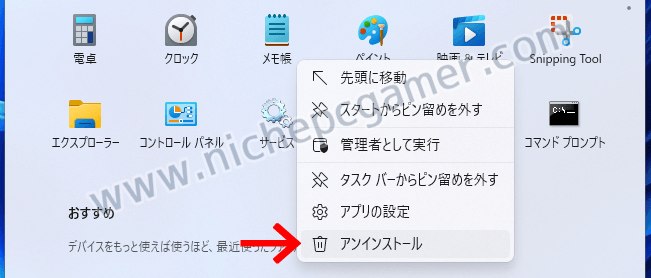
- 『C:\Windows』フォルダにある『notepad.exe』を実行してください。これで古い『メモ帳』が起動します。新しい『メモ帳』が必要になった場合はMicrosoft Storeから『Windows Notepad』をインストールしてください。
『notepad.exe』のショートカットを作成すればタスクバーやスタートメニューにピン留めすることもできます。